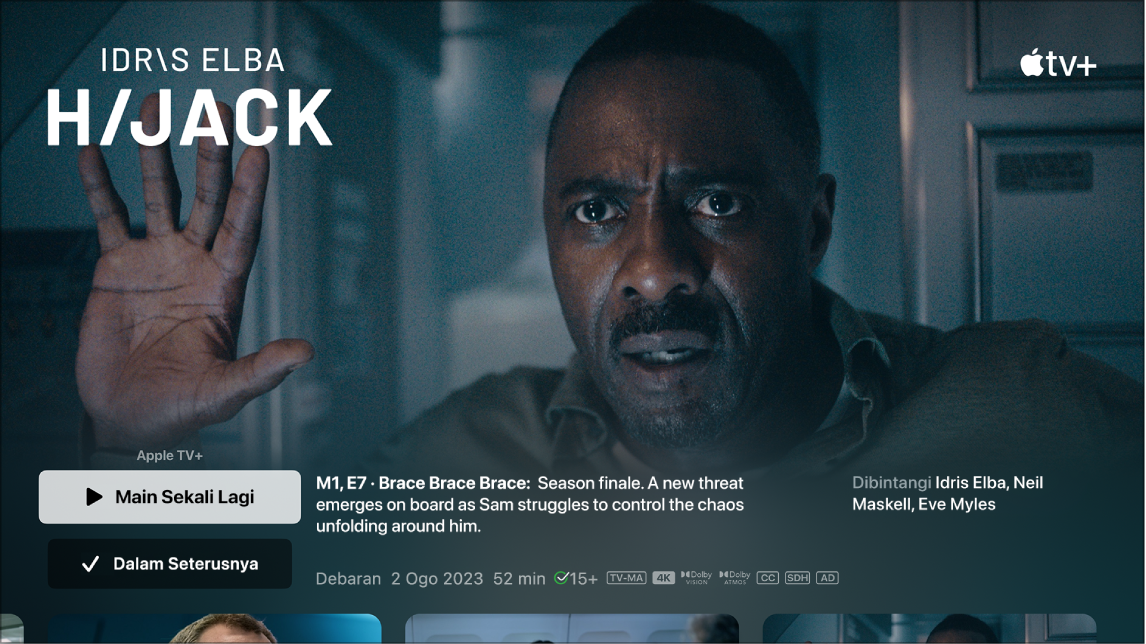Cari pada Apple TV
Apple TV termasuk app Cari ![]() yang boleh membantu anda mencari filem, rancangan TV, maklumat pelakon dan kru, app dalam App Store
yang boleh membantu anda mencari filem, rancangan TV, maklumat pelakon dan kru, app dalam App Store ![]() dan muzik jika anda ialah pelanggan Apple Music.
dan muzik jika anda ialah pelanggan Apple Music.
Cari menggunakan papan kekunci atas skrin
Buka app Cari
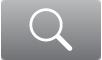 pada Skrin Utama Apple TV.
pada Skrin Utama Apple TV.Taipkan pertanyaan menggunakan papan kekunci atas skrin.
Tekan butang Main/Jeda
 sekali atau lebih untuk bertukar ke papan kekunci huruf besar, angka atau simbol istimewa, atau pilih ikon huruf besar, huruf kecil, angka atau simbol istimewa untuk bertukar papan kekunci.
sekali atau lebih untuk bertukar ke papan kekunci huruf besar, angka atau simbol istimewa, atau pilih ikon huruf besar, huruf kecil, angka atau simbol istimewa untuk bertukar papan kekunci.App Cari mengembalikan kandungan yang berkaitan dengan istilah carian anda.
Petua: Anda boleh menggunakan papan kekunci pada iPhone atau iPad berdekatan untuk memasukkan teks secara terus pada Apple TV berbanding menggunakan Siri Remote. Untuk mendapatkan maklumat lanjut, lihat Gunakan papan kekunci iOS atau iPadOS untuk memasukkan teks pada Apple TV.
Untuk mendapatkan senarai app yang disertakan dalam carian, lihat artikel Sokongan Apple Perihal Cari pada Apple TV anda.
Nota: App yang disertakan dalam hasil carian mungkin berbeza berdasarkan rantau.
Rencana berbanding menaip
Anda juga boleh memasukkan istilah carian dalam app Cari menggunakan perencanaan suara.
Tekan dan tahan butang Siri
 pada Siri Remote, rencanakan istilah carian anda, kemudian lepaskan butang Siri.
pada Siri Remote, rencanakan istilah carian anda, kemudian lepaskan butang Siri.
Pilih hasil carian
Pilih item dalam senarai hasil untuk melihat butiran tambahan.
Maklumat tentang item kelihatan, termasuk semua app dengan kandungan tersedia.